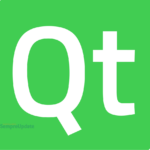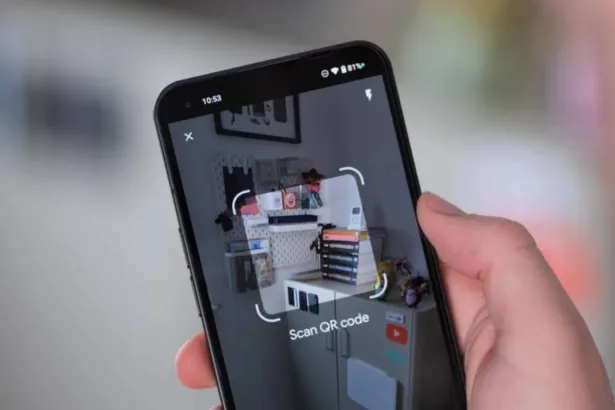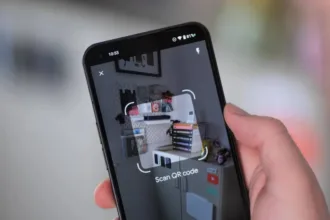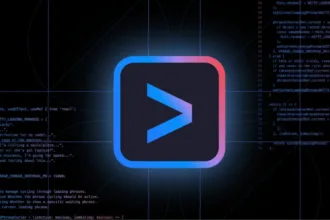Não é segredo que podemos fazer praticamente tudo com um Raspberry Pi. Embora não seja a única, esta pequena placa permite-nos ter um pequeno computador desktop, emulador de jogos de vídeo, uma set-top box ou praticamente todos os tipos de projetos. Neste artigo, explicaremos o processo de como transformar um Raspberry Pi em uma TV Android.
Vale mesmo a pena transformar um Raspberry Pi em uma TV Android?
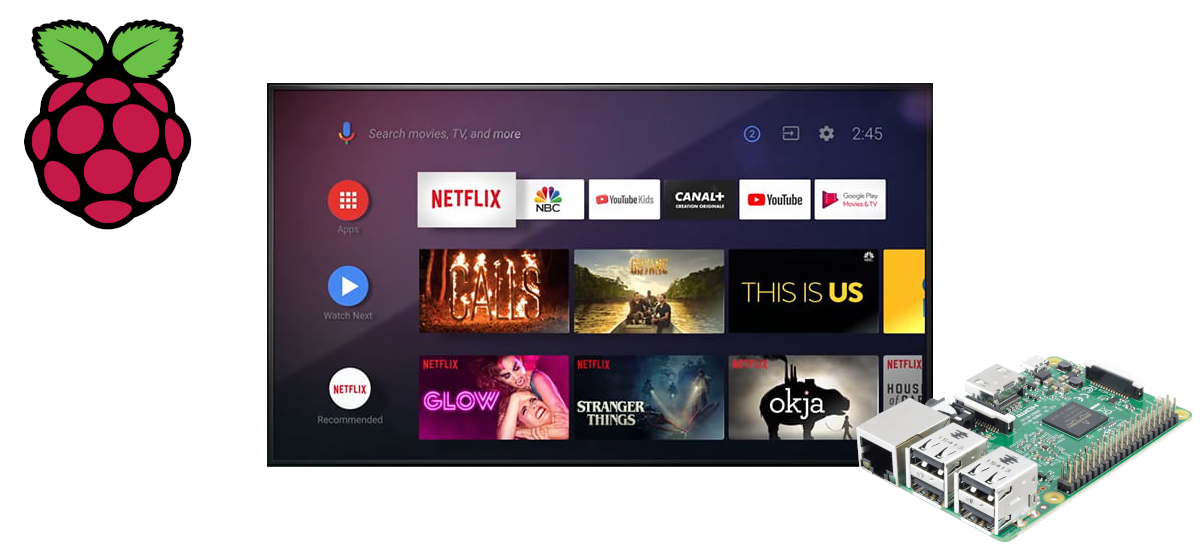
A resposta rápida seria não. O motivo é o preço: para colocar a Android TV em um Raspberry Pi, precisamos comprar uma placa, a fonte de alimentação, o cabo para conectá-lo ao monitor e um cartão microSD. Isso pelo menos, porque também podemos comprar um estojo, além de dissipadores de calor. Há pacotes para incluir um ventilador. Levando em conta que nossa intenção seria limitar seu uso à Android TV e que existem dispositivos que a incluem por padrão por um preço mais baixo, não vale a pena.
Mas você pode reaproveitá-lo em um destes casos:
- Já temos um e não sabemos o que fazer com ele. Além, contamos com a maioria dos complementos necessários sem nenhuma utilidade. Assim, para aproveitarmos o que temos, passa a valer a pena, sim.
- Vamos usá-lo de tempos em tempos. Digo isso porque mudar de um uso para outro pode ser tão simples quanto retirar um cartão e inserir o outro. É claro que, se fizermos isso muitas vezes ao dia, no final, um cartão pode ser quebrado, mas a ideia seria colocar um microSD com Android TV e usá-lo quando desejássemos usar nosso Raspberry como Android TV.
- Faça isso simplesmente porque quer.
Como instalar a Android TV no seu Raspberry Pi

Já explicamos ao falar sobre o preço do Rasbperry Pi é uma coisa. Porém, se precisamos adicionar componentes, isso aumenta substancialmente. Não é recomendado comprar um Raspberry Pi para uso com a Android TV. Porém, é preciso dizer que pelo menos precisamos da placa, da fonte de alimentação, do cabo HDMI para conectá-lo ao monitor e de algo que sirva de comando, que pode ser um mouse ou um controlador Bluetooth. Se tivermos tudo, o processo para instalar o Android TV em um Raspberry Pi seria o seguinte:
- Fazemos o download de uma versão do LineageOS para o nosso Raspberry Pi a partir deste link. Como você pode ver, ele diz “Raspberry Pi 3”, o que significa que o suporte é garantido apenas com essa versão.
- Instalamos o sistema operacional com o Balena Etcher:
- Colocamos o cartão no leitor.
- Começamos Balena Etcher.
- Selecionamos a imagem que baixamos na etapa 1.
- Escolhemos a unidade alvo (nosso cartão).
- E clicamos em “Flash”.
- Aguardamos até o processo terminar.
- Em seguida, colocamos o cartão no nosso Raspberry Pi. O que veremos depois de iniciar o LineageOS é um pouco diferente do que uma TV Android original oferece.
- O próximo passo é baixar o Open GApps. Faremos isso a partir do Raspberry Pi acessando este link, escolhendo nossa plataforma (ARM no caso do RP3), a versão do Android que estamos usando e, finalmente, o pacote Open GApps que desejamos. O recomendado é tvstock.
- Para instalar o Open GApps, temos que ir para a opção de desenvolvedores (ou desenvolvedor, dependendo do idioma em que é exibido) Configurações/informações do telefone/número da compilação/opções do desenvolvedor. Então, os ativamos.
Agora vamos ao Acesso Raiz e ativamos a opção Aplicativos e ADB.
- Na próxima etapa, abrimos o terminal do sistema operacional e escrevemos primeiro “su” e depois “rpi3-recovery-sh”, tudo sem as aspas, para entrar no modo de recuperação.
- Nós reiniciamos para executar o script.
- Se não houver nenhum problema, o Console de recuperação (TWR) será exibido. Temos que selecionar “Instalar”.
- Em seguida, procuramos a rota em que baixamos o ZIP do Open GApps e o selecionamos. Não descompacte, mas marque a opção “Reiniciar após a instalação” e escolha a opção “Instalar ZIP”.
- Após a próxima partida, o que vemos agora é a versão do Android TV LineageOS com o Open GAPPS, por isso, só tem que se divertir.
Fonte: Linux Adictos